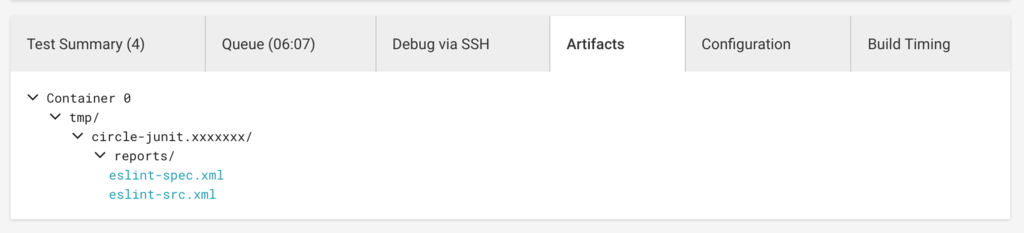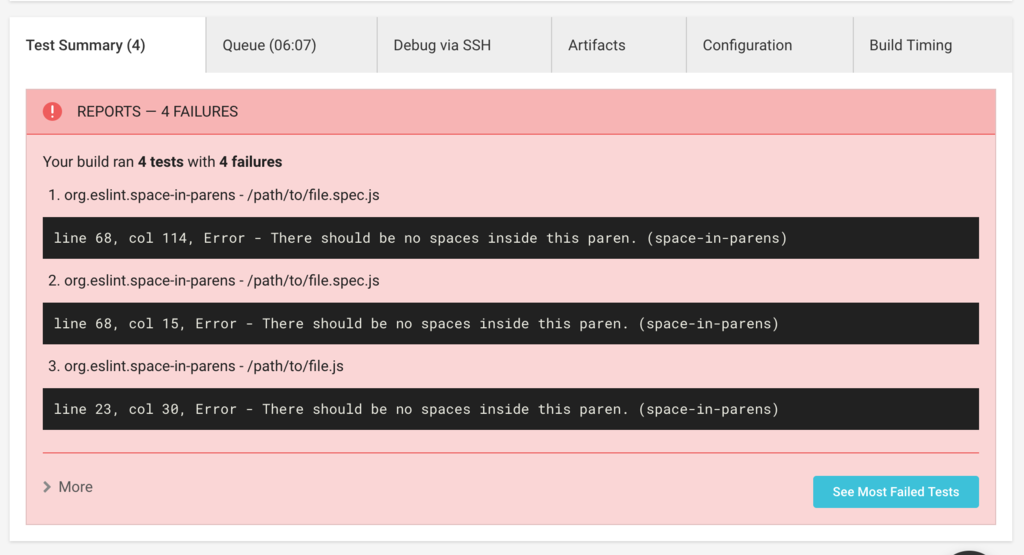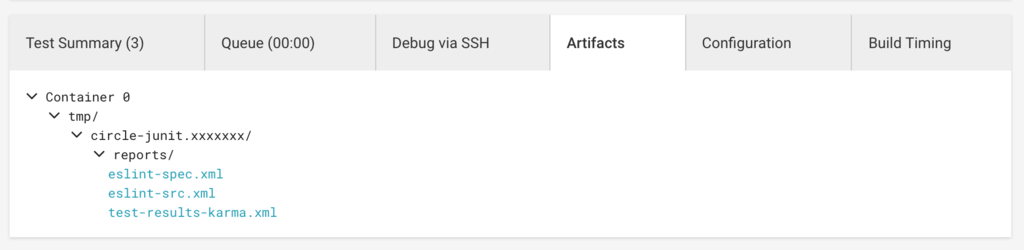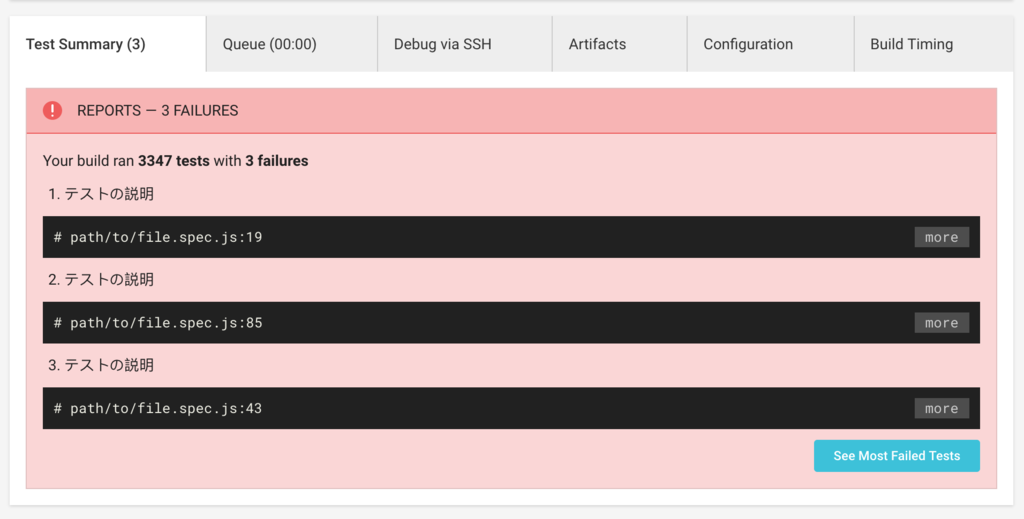爆速と噂の CircleCI 2.0 の β が取れたので、テストに時間が掛かっていたこともあり早速移行してみました。
結論を先に言うと、テスト時間が半分に短縮されました。
Circle CI とは
GitHub と連携させることで、リモートリポジトリへの Push を検知してテストの自動実行などを行う Web サービスです。
設定を行うことで、静的解析、自動ビルド、自動デプロイなども行うことができます。
この他にも Jenkins 、 Travis CI などの CI ツールがあります。
2.0 になることで何が変わったか
上記記事から引用させていただきました。
カスタムビルドイメージ
1.0では多くの言語やツールがあらかじめインストールされたUbuntuイメージをCIのビルドイメージとして利用します。しかし、イメージに含まれていないものを利用する場合はCIの中でインストールする必要がありました。 2.0ではDockerイメージをベースにしてCIを実行できるようになりました。これにより、必要なライブラリなどをあらかじめセットアップしたDockerイメージを利用できるようになります。
ネイティブDockerのサポート
1.0でもDockerサポートは存在しています。しかし、CircleCI自身がベースコンテナとしてLXCを利用していることの影響で、独自パッチを当てた古いバージョンに限定されています。1 2.0では仮想マシンが起動して純粋なDockerを動かせるようになったため、最新の機能がフルに利用できるようになりました。CIのベースとしてこの仮想マシンを起動することも、Dockerイメージをベースにしつつ、途中でこの仮想マシンを起動することもできます。2
柔軟なジョブ構成
1.0では自動的にプロジェクトの種別を推測して、最適なセットアップとテストのコマンドが実行されます。CIの実行は明確なフェーズに分かれており、キャッシュをリストア・保存するタイミングも、コマンドを実行するタイミングも固定されています。実行コマンドをカスタマイズしたい場合はフェーズごとにコマンドを上書きしたり、フェーズの前後にコマンドを差し込んだりします。 2.0ではプロジェクト種別の推測はされず、決められたフェーズもなくなり、自分でステップを定義します。また、キャッシュも任意のタイミングで柔軟に行えるようになりました。
こちらの 柔軟なジョブ構成 の変更により、設定ファイルの書き方が大きく変わりました。
移行してみた
このあたりを参考にしました。
Circle CI 1.0 では、 PJ 直下にこのような circle.yml ファイルを置いていました。
machine: timezone: Asia/Tokyo node: version: 6.11.1 post: - npm install -g npm@4 test: pre: - mkdir -p $CIRCLE_TEST_REPORTS/reports - eslint --config .eslintrc.yml src --format=junit --output-file $CIRCLE_TEST_REPORTS/reports/eslint.xml override: - karma start --reporters junit
Circle CI 2.0 では、 .circleci/config.yml へ設定を書くように変更になりました。
version: 2 jobs: build: docker: - image: node:6.11.1 steps: - checkout - run: name: update npm command: | mkdir -p ~/tmp cd ~/tmp npm install npm@4 rm -rf /usr/local/lib/node_modules mv node_modules /usr/local/lib/ cd - restore_cache: key: dependency-cache-{{ checksum "package.json" }} - run: npm install - save_cache: key: dependency-cache-{{ checksum "package.json" }} paths: - ./node_modules - run: name: lint command: | mkdir -p /reports ./node_modules/.bin/eslint --config .eslintrc.yml src --format=junit --output-file ./reports/eslint.xml - run: name: test command: ./node_modules/.bin/karma start --grep '' environment: JUNIT_REPORT_PATH: ./reports - store_test_results: path: ./reports - store_artifacts: path: ./reports
変更点にもあった 最適なセットアップとテストのコマンド である checkout やテストの実行も package.json の設定を解析して自動的に実行していました。(上記の場合はレポートへの出力を行うため override していますが、出力しない場合は override は不要です)
しかし、それらを全て自分で定義する必要があるため、同じことをさせるだけでも設定内容は増えています。
Node.js のマルチバージョンビルドを行うときなどは、利便性はかなり向上しているように思います。
躓いたところ
node.js と npm のバージョンの指定
サンプルのように Docker Image に circleci/node:latest と設定すると使用できる node.js のバージョンが v8 となります。
ただし、 v6 を使いたかったので circleci/node:6 や circleci/node:6.11.1 と設定するとエラーが発生。
#!/bin/bash -eo pipefail $ npm install module.js:471 throw err; ^ Error: Cannot find module 'semver' at Function.Module._resolveFilename (module.js:469:15) at Function.Module._load (module.js:417:25) at Module.require (module.js:497:17) at require (internal/module.js:20:19) at Object.<anonymous> (/usr/local/lib/node_modules/npm/lib/utils/unsupported.js:2:14) at Module._compile (module.js:570:32) at Object.Module._extensions..js (module.js:579:10) at Module.load (module.js:487:32) at tryModuleLoad (module.js:446:12) at Function.Module._load (module.js:438:3) Exited with code 1
次に、Docker Image を CicleCI が公開しているものではなく node が公開している node:6.11.1 を使用しても内容は違うけれどエラーが発生して npm install が失敗……
#!/bin/bash -eo pipefail $ sudo npm install -g npm@4 /bin/bash: sudo: command not found Exited with code 127
sudo が付いていたりいなかったりするのは、苦戦していた結果です。
なかなか原因と解決方法が分からず諦めかけていましたが、同僚も一緒に調べてくれてその結果からアドバイスをもらい npm のインストール方法を変更しました。
- run: name: update npm commands: | cd ~ npm install npm@4 rm -rf /usr/local/lib/node_modules mv node_modules /usr/local/lib/
自分では気付けなかったのですが、 npm の issue に対策とともに公開されていました。
レポート出力
1.0 では $CIRCLE_TEST_REPORTS という環境変数があらかじめ用意され、こちらを利用することにより Test Summary へ表示を行えるようになります。
↓こっちでやりました。
ただし、 2.0 ではこの環境変数はなくなりました。出力先を自分で指定し、 reports と artifacts のパスを指定します。
- run: name: lint command: | mkdir -p /reports ./node_modules/.bin/eslint --config .eslintrc.yml src --format=junit --output-file ./reports/eslint.xml - store_test_results: path: ./reports - store_artifacts: path: ./reports
これで、これまでと同じようにエラー結果と結果のファイルを参照できるようになりました。